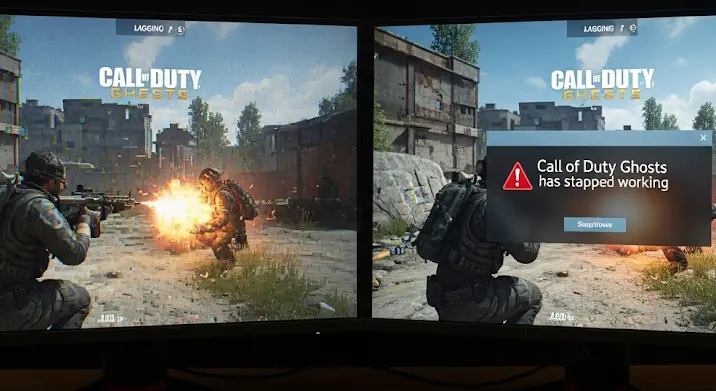
A Call of Duty Ghosts, amikor 2013-ban megjelent, nagy reményeket fűztek hozzá a rajongók, ám a PC-s port sajnos sokaknak inkább fejfájást okozott. A Steam felhasználók körében gyakori panasz volt a folyamatos laggolás, az indokolatlanul alacsony képkockasebesség (FPS), és a rettegett „működés leállt” hiba, amely váratlanul kiléptette a játékosokat a programból. Ha Ön is ezzel a problémával küzd, tudja, milyen frusztráló tud lenni, amikor a lövöldözés hevében fagy le a kép, vagy omlik össze a játék. Ne aggódjon, nem Ön az egyetlen, és szerencsére számos megoldás létezik, amelyek segíthetnek a játékélmény javításában. Ebben a cikkben részletesen bemutatjuk a lehetséges okokat és a kipróbálható trükköket, hogy végre élvezhető legyen a CoD Ghosts a számítógépén.
Miért éppen a Call of Duty Ghosts? A Probléma Gyökere
A Call of Duty Ghosts hírhedt a nem optimális PC-s portjáról. Bár az Infinity Ward igyekezett fejleszteni a grafikai motort, a valóságban sokan a rossz optimalizálás áldozatává váltak. A játék különösen érzékeny volt a videókártya memóriájára (VRAM), és még a megjelenéskor csúcskategóriás hardverekkel is nehezen boldogult, ha a grafikai beállítások nem voltak megfelelően optimalizálva. A textúra streaming rendszere, amely elméletileg dinamikusan töltötte be a textúrákat, gyakran inkább okozott akadást és memóriaszivárgást, mintsem zökkenőmentes élményt. Emellett a játék kora (egy évtizede jelent meg!) is szerepet játszik: az operációs rendszerek, illesztőprogramok és hardverek azóta sokat változtak, ami kompatibilitási problémákhoz vezethet.
Alapvető Hibaelhárítás: Kezdjük az Egyszerűvel!
Mielőtt mélyebbre ásnánk, érdemes a legegyszerűbb, mégis gyakran hatásos lépésekkel kezdeni:
- Rendszerkövetelmények ellenőrzése: Bár valószínűleg már tudja, győződjön meg róla, hogy gépe megfelel a játék minimum és ajánlott rendszerkövetelményeinek. A CoD Ghosts minimum 6 GB RAM-ot és egy komolyabb videókártyát igényelt.
- Játékfájlok integritásának ellenőrzése (Steam): Ez az első és legfontosabb lépés. A Steam kliensben navigáljon a Könyvtárba, kattintson jobb gombbal a Call of Duty Ghostsra, válassza a „Tulajdonságok” menüpontot, majd a „Helyi fájlok” fület. Itt kattintson a „Játékfájlok integritásának ellenőrzése…” gombra. Ez a funkció átvizsgálja a játékfájlokat, és pótolja, illetve javítja a sérült vagy hiányzó elemeket. Sok esetben ez megoldja a „működés leállt” hibát.
- Számítógép újraindítása: Banalitásnak tűnhet, de egy egyszerű újraindítás sok futó folyamatot lezár, felszabadít memóriát, és segíthet a rendszernek „rendet rakni”.
- Illesztőprogramok frissítése: Ez kritikus fontosságú.
- Videókártya illesztőprogramja: Látogasson el az NVIDIA (GeForce Experience) vagy az AMD (Radeon Software) honlapjára, és töltse le a legújabb, játékra optimalizált illesztőprogramot a kártyájához. Az elavult driverek az egyik leggyakoribb okai a teljesítménybeli problémáknak és a játék összeomlásainak.
- Chipset és egyéb illesztőprogramok: Győződjön meg róla, hogy az alaplap chipset driverei, valamint az audio driverek is naprakészek. Ezek is befolyásolhatják a rendszer stabilitását.
A Rendszer Optimalizálása a Jobb Teljesítményért
A játék zavartalan futásához nem csak a játékot, hanem a teljes operációs rendszert is optimalizálni kell:
- Teljesítménytervezés (Energiagazdálkodás): Győződjön meg róla, hogy a Windows „Nagy teljesítmény” vagy „Végső teljesítmény” módba van állítva. Keresse meg a „Energiagazdálkodási lehetőségek” menüt a Vezérlőpultban, vagy a „Gép bekapcsolása” beállításokat.
- Háttérben futó alkalmazások bezárása: A böngészők, Discord, Skype, streamelő szoftverek és egyéb programok feleslegesen foglalják a RAM-ot és a CPU-t. Zárja be ezeket játék előtt. Az Intézőben ellenőrizze a Tálca ikonok között is, mik futnak.
- Windows Játék Mód (Game Mode): A Windows 10 és 11 rendelkezik Játék Mód funkcióval, amely optimalizálja a rendszer erőforrásait a játékok futtatásához. Győződjön meg róla, hogy ez be van kapcsolva a Gépház > Játék > Játék Mód alatt.
- Antivírus és Tűzfal: Néhány antivírus szoftver tévesen blokkolhatja a játék folyamatait, vagy túlzottan leterhelheti a rendszert. Adjon kivételt (engedélyezett alkalmazás) a Call of Duty Ghosts számára az antivírusában és a Windows Tűzfalában. Ideiglenesen kikapcsolhatja az antivírust is tesztelés céljából, de csak saját felelősségére!
- Virtuális memória (Lapozófájl): Győződjön meg róla, hogy elegendő szabad hely van a meghajtón a lapozófájl számára. A rendszer a RAM telítődése esetén ide ment adatokat. Állítsa be úgy, hogy a rendszer automatikusan kezelje, vagy adjon neki egy fix, elegendő méretet.
Játékbeli Beállítások Finomhangolása a Legjobb Teljesítményért
A CoD Ghosts grafikai beállításainak megfelelő konfigurálása kulcsfontosságú. Kísérletezzen a következőkkel:
- Felbontás (Resolution): Minél alacsonyabb a felbontás, annál magasabb az FPS. Próbálja meg a monitor natív felbontásával kezdeni, majd ha szükséges, csökkentse.
- Textúra Minőség (Texture Quality): Ez az egyik legfontosabb beállítás a Ghostsban a VRAM fogyasztás szempontjából. Ha a videókártyájának nincs legalább 3-4 GB VRAM-ja, ne állítsa „Extra” vagy „High” értékre. Kezdje „Normal” vagy „Low” értékkel, és fokozatosan növelje, ha a teljesítmény engedi.
- Textúra Streaming Beállításai: Ezt a játék valószínűleg automatikusan kezeli, de ellenőrizze a „Texture Quality” beállítást. Az „On-demand texture streaming” funkció, bár elméletileg javítja az élményt, sokaknak okozott problémákat. Próbálja meg kikapcsolni, ha van rá lehetőség.
- Árnyékok (Shadows): Az árnyékok minősége nagyban befolyásolja az FPS-t. Csökkentse az „Árnyék minőséget” (Shadow Quality) és kapcsolja ki az „Árnyék tükröződéseket” (Shadow Reflections) vagy a „Nap árnyékokat” (Sun Shadows), ha vannak ilyen opciók.
- Antialiasing (Élsimítás): Az élsimítás (pl. SMAA, FXAA, MSAA) simítja a pixeles éleket, de jelentős teljesítménycsökkenést okozhat. Próbálja meg kikapcsolni, vagy válasszon alacsonyabb szintet (pl. FXAA).
- Ambient Occlusion (Környezeti árnyékolás) és Mélységélesség (Depth of Field): Ezek a vizuális effektek is terhelik a rendszert. Próbálja meg kikapcsolni őket.
- Függőleges Szinkronizáció (VSync): Ha nincs képernyőtörés (screen tearing), próbálja meg kikapcsolni a VSync-et, mert némi bemeneti késést okozhat, és korlátozhatja az FPS-t a monitor frissítési rátájára.
Haladó Megoldások és Specifikus Tippek
Ha az előző lépések nem segítettek, íme néhány haladóbb technika:
- A Konfigurációs Fájl Szerkesztése (.cfg): A Call of Duty Ghosts játékmappájában találhatóak a konfigurációs fájlok (általában a
playersmappában, vagy a játék gyökérkönyvtárában). Itt találhatók a grafikai beállítások. Néhány felhasználó arról számolt be, hogy aconfig_mp.cfg(multiplayer) vagyconfig.cfg(singleplayer) fájlokban manuálisan módosítva bizonyos értékeket, javulást ért el. Például aseta r_picmip(textúra minőség) vagyseta r_imageQualityértékek módosítása. Figyelem: Készítsen biztonsági másolatot a fájlról, mielőtt módosítja! - Shader Cache Törlése: Néha a sérült shader cache fájlok okozhatnak problémákat. Keressen rá a játékgyökérkönyvtárban vagy a felhasználói adatok között (
AppDatamappa) ashadercachemappára, és törölje annak tartalmát. A játék újraindításakor újra generálja majd őket. - DirectX Frissítés: Bár a Windows automatikusan kezeli, győződjön meg róla, hogy a legfrissebb DirectX verzió fut a rendszerén, vagy a játékhoz szükséges DirectX verzió telepítve van. A játéktelepítő gyakran tartalmazza a szükséges DirectX futtatókörnyezeti fájlokat.
- Teljes újratelepítés: Ha minden kötél szakad, fontolja meg a játék teljes eltávolítását és újratelepítését. Győződjön meg róla, hogy az eltávolítás után minden maradék fájlt és mappát töröl a játék gyökérkönyvtárából, a Steam könyvtárából, és az AppData mappából is.
- Adminisztrátori Jogok: Próbálja meg rendszergazdaként futtatni a játékot. Kattintson jobb gombbal a játék indítóikonjára, és válassza a „Futtatás rendszergazdaként” opciót.
Hálózati Laggolás Kezelése (Ha a probléma Online)
Ha a laggolás csak online játék közben jelentkezik, és a „működés leállt” hiba ritkább, akkor valószínűleg hálózati problémáról van szó:
- Vezetékes kapcsolat: Mindig használjon vezetékes (Ethernet) kapcsolatot Wi-Fi helyett. Sokkal stabilabb és gyorsabb.
- Router újraindítása: Kapcsolja ki, várjon 30 másodpercet, majd kapcsolja vissza a routert.
- Sávszélesség felszabadítása: Győződjön meg róla, hogy nincs más eszköz a hálózatán, ami intenzíven használja az internetet (pl. streamelés, letöltés).
- Portok megnyitása: Bonyolultabb, de néha a játékhoz szükséges portok blokkolva vannak a router tűzfalán. Keresse meg a Call of Duty Ghosts számára szükséges portokat online, és nyissa meg őket a router beállításaiban.
Mikor Van Szükség Profi Segítségre?
Ha az összes fenti lépés ellenére sem sikerül megoldani a problémát, és a gépén más játékok is instabilan futnak, érdemes lehet egy hardveres vizsgálatot elvégeztetni. Lehetséges, hogy a RAM modulok, a videókártya vagy a tápegység hibás, vagy éppen túlmelegszik valamelyik komponens. A rendszeres karbantartás (portalanítás, hűtőpaszta cseréje) is elengedhetetlen a hosszú távú stabilitáshoz.
Összefoglalás
A Call of Duty Ghosts Steam verziójának laggolás és „működés leállt” hibája valóban frusztráló élményt nyújthat, de a legtöbb esetben szoftveres beállításokkal orvosolható. A kulcs a türelem és a módszeres hibaelhárítás: próbálja ki a javasolt megoldásokat egyenként, és minden változtatás után tesztelje a játékot. Ne feledje, a közösségi fórumokon is találhat specifikusabb, felhasználók által felfedezett trükköket. Reméljük, hogy ez az átfogó útmutató segít Önnek visszaszerezni a játékélményt, és zavartalanul merülhet el a CoD Ghosts poszt-apokaliptikus világában!
